
Amikor elmegy dolgozni, valószínűleg energiatakarékosság érdekében kapcsolja le a termosztátot, mielőtt kilépne az ajtón. De a Nest termosztát automatikusan megteheti ezt az Ön számára, ha észleli, amikor távol vagy, amikor hazajössz.
ÖSSZEFÜGGŐ: A Nest termosztát telepítése és beállítása
A Home / Away Assist nevű funkcióval a Nest Thermostat beépített érzékelőjével, valamint a telefon GPS-helyével automatikusan meghatározhatja, hogy otthon vagy-e vagy sem. Onnan csökkentheti a hőmérsékletet, ha távol van, és visszafordíthatja, ha észleli, hogy hazajössz. Így állíthatja be.
Home / Away Assist vs. Auto-Away
Először is fontos, hogy tisztázzunk valamit, ami zavaró lehet. A Nest termosztátnak két vonása van ezen a vonalon: az egyik a Home / Away Assist, a másik pedig az Auto-Away nevű, mindkettő nagyon hasonlónak tűnik. Az Auto-Away már régóta létezik, míg a Home / Away Assist egy meglehetősen új (és régóta várt) funkció.
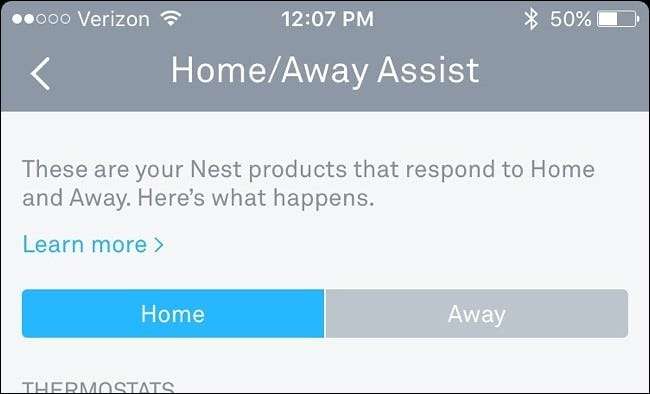
A legnagyobb különbség azonban az, hogy az Auto-Away kizárólag a Nest termosztátra vonatkozik, míg a Home / Away Assist a Nest összes termékén (Nest Cam, Nest Protect stb.) Elérhető. Ezenkívül az automatikus távolítás a Nest termosztáton csak az egység mozgásérzékelőjét használja annak felderítésére, hogy van-e senki otthon, vagy sem, míg a Home / Away Assist a telefon GPS-ét, valamint a mozgásérzékelőt használja, így úgymond pontosabb érzékelést eredményez .
Ahhoz azonban, hogy a Home / Away Assist használni tudja az érzékelő részt, engedélyezni kell az Auto-Away funkciót, így úgy tekinthet rá, hogy az Auto-Away a Home / Away Assist funkció része. Egyiknek sem kell engedélyezni a másik működését, de ha azt szeretné, hogy a Nest mind a GPS-t, mind a mozgásérzékelőt használja, akkor mindkettőt be kell kapcsolnia.
Most, hogy ezt tisztáztuk, kezdjük el beállítani a Home / Away Assist beállítást, hogy a Nest Thermostat automatikusan beállíthassa magát otthoni / távoli állapota alapján.
A Home / Away Assist beállítása
Először nyissa meg a Nest alkalmazást a telefonján, és koppintson a képernyő jobb felső sarkában található Beállítások fogaskerék ikonra.
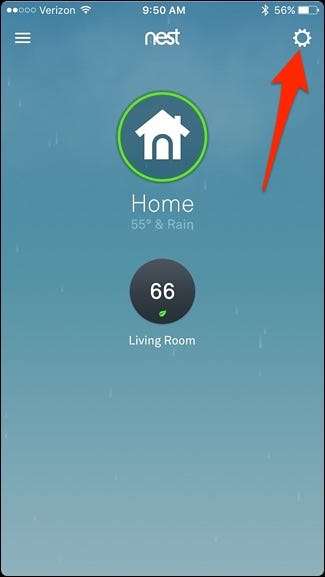
Válassza a „Home / Away Assist” lehetőséget.
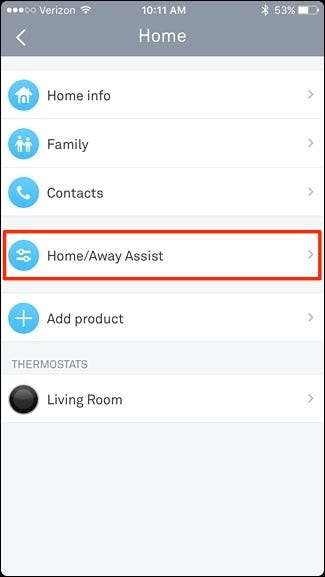
Érintse meg a „Mi dönti el, ha otthon vagy” elemet.
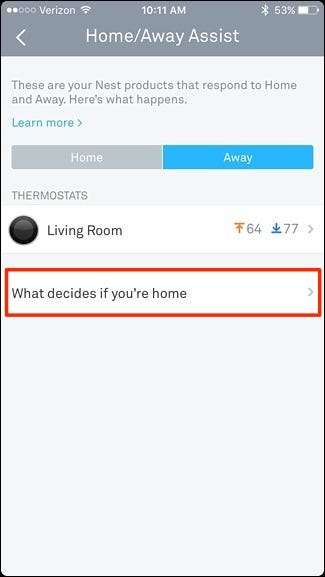
Érintse meg a „Telefon helyének használata” elemet.
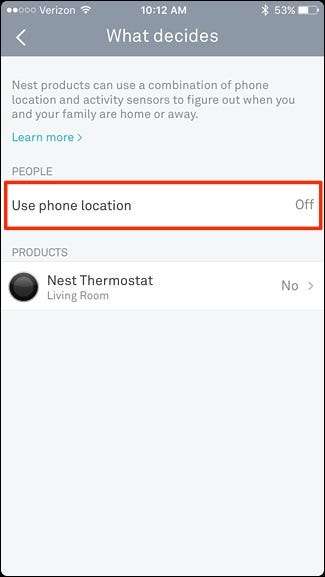
Érintse meg a megjelenő kapcsolót.
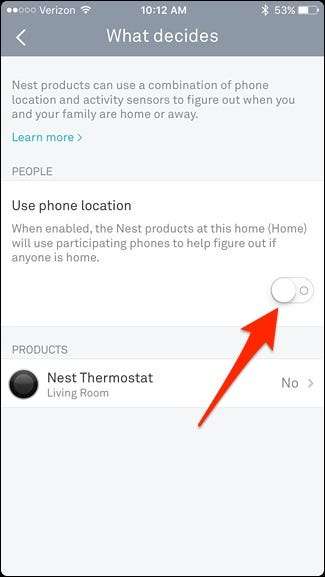
Új képernyő jelenik meg. Érintse meg az „OK” gombot alul.
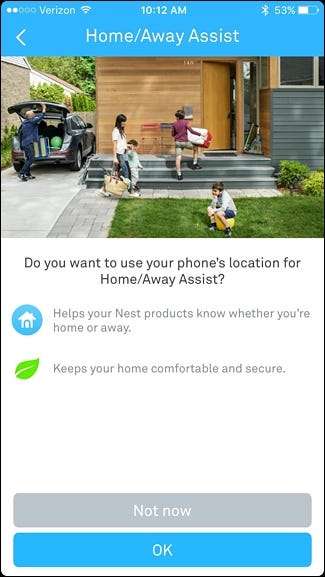
Amikor megjelenik egy kisebb előugró ablak, érintse meg a „Telefon használata” elemet.
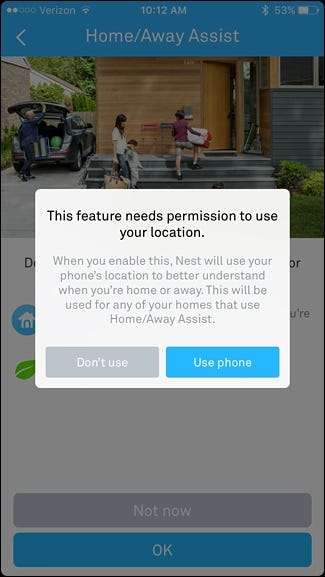
Lehet, hogy újabb előugró ablakot kap, amely engedélyt kér a Nest alkalmazás számára, hogy hozzáférjen az Ön tartózkodási helyéhez. Fogadja el ezt, ha megkapja ezt az üzenetet.
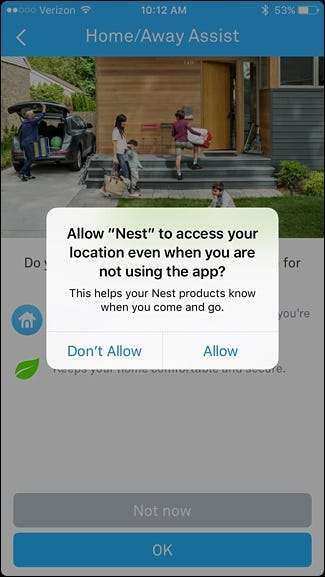
A következő képernyőn írja be a címét, és érintse meg a „Tovább” gombot. Ne aggódjon: a Nest nem menti ezt a címet sehova - egyszerűen csak arra használja, hogy megtalálja tartózkodási helyét a térképen, és megkönnyítse a tartózkodási hely pontos meghatározását.
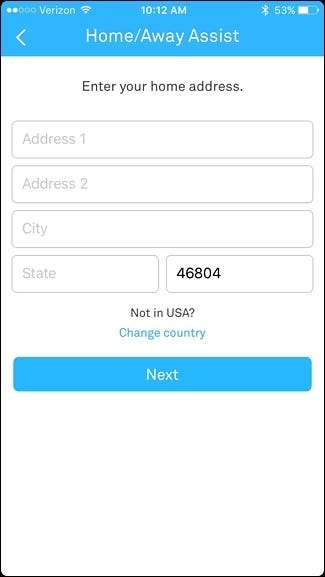
Amikor megjelenik a következő képernyő, húzza a térképet a ház tetején lévő tű rögzítéséhez. Koppintson a jobb alsó sarokban található hegy ikonra, hogy műholdas felső nézetet kapjon. Érintse meg a „Kész” lehetőséget, ha be van állítva.
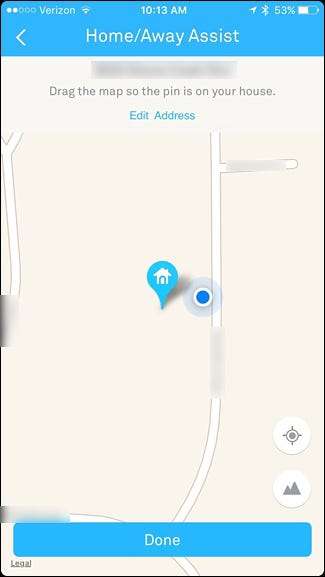
A következő lépés az Auto-Away engedélyezése, amely a Nest Thermostat beépített mozgásérzékelőjét használja annak megállapítására, hogy otthon vagy-e vagy sem. Érintse meg a „Nest Thermostat” jobb oldalán található kapcsolót, és válassza a „Next” lehetőséget.
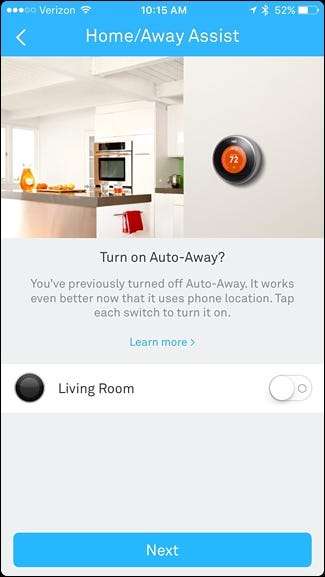
Koppintson a képernyő bal felső sarkában lévő hátsó nyílra.
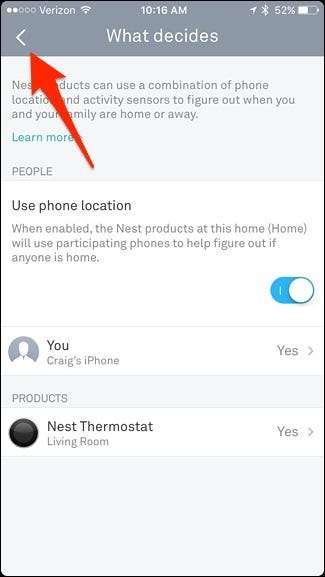
Ezután érintse meg azt a két hőmérsékletet, amelyet a kis narancssárga és kék nyilak jeleznek.
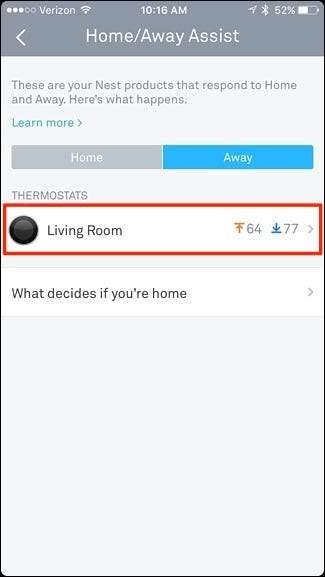
A „Használja a távoli hőmérsékleteket” részben tarthatja meg és húzza a két pontot a legkisebb és a maximális kényelmi hőmérséklet beállításához. Ezeket távoli hőmérsékletnek nevezzük, és attól függően, hogy milyen módon állította be őket, a Nest termosztát automatikusan bekapcsolja a fűtést vagy a légkondicionálást, hogy megfeleljen ezeknek a meghatározott hőmérsékleteknek.
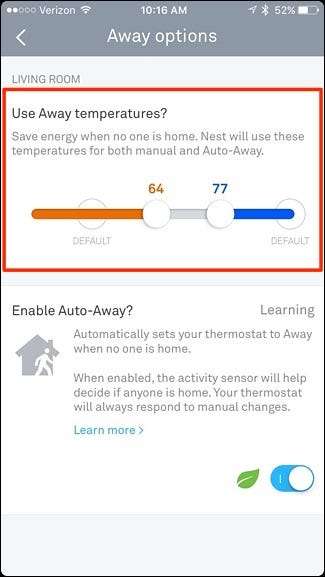
Például, ha a termosztátját „Away” állásba állította, de akkor is szeretné, ha a hő megugrana, ha a hőmérséklet a házban valaha eléri a 65 fokot, beállíthatja úgy, hogy a hő automatikusan beinduljon, ha olyan hideg lesz a ház. Vagy ha nyáron belül a hőmérséklet eléri a 80 fokot, de nem akarja, hogy melegebb legyen, akkor ezt beállíthatja maximális hőmérsékletnek.
Miután beállította ezeket a hőmérsékleteket, a bal felső sarokban lévő vissza nyílra kattintva visszatérhet a főképernyőre. Ezen a ponton indulhatsz!
Ha nem akarja használni sem a GPS-t, sem a Nest mozgásérzékelőjét, egyszerűen hagyja ki a fenti lépéseket, de mindkettő engedélyezése lehetővé teszi, hogy a Nest Thermostat jobb munkát végezzen abban, hogy automatikusan megállapítsa, hogy otthon vagy-e vagy sem. Valójában, ha csak a mozgásérzékelő részt engedélyezi, körülbelül egy hétbe telik, amíg a Nest termosztát megtanulja a napi szokásait és hatékonyan beállítja magát.
Továbbá, ha hibás a menetrendje, és nem indul el és nem minden nap ugyanabban az időben jön haza, akkor a legjobb, ha engedélyezi a GPS-t, hogy a mozgásérzékelő ne keveredjen túlságosan zavarba.







